„Macos Sierra“ įkeliama „Flash Drive“
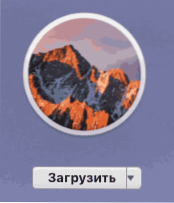
- 2357
- 264
- Eugene Fadel
Po galutinės „MacOS Sierra“ versijos galite bet kada atsisiųsti diegimo failus „App Store“ ir įdiegti „Mac“. Tačiau kai kuriais atvejais gali prireikti švaraus USB disko diegimo arba, galbūt, sukuriant įkrovos „Flash“ įrenginį, skirtą montuoti kitame „iMac“ ar „MacBook“ (pavyzdžiui, tuo atveju, kai neįmanoma paleisti ant jų OS ant jų ).
Šiose instrukcijose aprašomi būdai. Svarbi: metodai leidžia jums padaryti diegimą USB Drive MacOS Sierra, kuri bus naudojama „Mac“ kompiuteriuose, o ne kituose kompiuteriuose ir nešiojamuosiuose kompiuteriuose. Cm. Taip pat: „Bootable Flash Drive Mac OS Mojave“.
Prieš pradėdami kurti įkrovos įrenginį, atsisiųskite „MacOS Sierra“ diegimo failus į „Mac“ ar asmeninį kompiuterį. Norėdami tai padaryti „Mac“, eikite į „App Store“, suraskite tinkamą „programą“ (rašymo metu yra sąraše nedelsiant skiltyje „Greitos nuorodos“ „App Store“ kolekcijos puslapyje) ir spustelėkite „Atsisiųsti“. Arba nedelsdami eikite į programos puslapį: https: // iTunes.Obuolys.Com/ru/app/macos-sierra/id1127487414
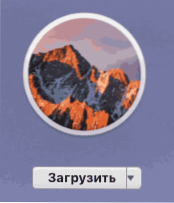
Iškart baigus apkrovą, langas bus atidarytas, pradedant „Sierra“ diegimą kompiuteryje. Uždarykite šį langą (komanda+q arba per pagrindinį meniu), mūsų užduočiai reikalingi failai liks jūsų „Mac“.
Jei jums reikia atsisiųsti „MacOS Sierra“ failus į kompiuterį, kad įrašytumėte „Flash“ diskus „Windows“, nėra jokio oficialaus būdo tai padaryti, tačiau galite naudoti „Torrent“ sekimo įrenginius ir atsisiųsti norimą sistemos vaizdą (formatu .Dmg).
„MacOS Sierra“ įkėlimo „Flash Drive“ sukūrimas terminale
Pirmasis ir galbūt lengviausias būdas įrašyti „MacOS Sierra Loading Flash Drive“ yra naudoti „Mac“ terminalą, tačiau pirmiausia reikės suformatuoti USB diską (jie praneša, kad jums reikia bent 16 GB „Flash“ disko, nors , iš tikrųjų vaizdas sveria mažiau).
Formatavimui naudokite „Disk Utility“ (galite rasti ieškant „Spotlight“ arba „Finder“ programose - komunalinės paslaugos).
- Disko programoje pasirinkite „Flash Drive“ kairėje (ne skyrių jame, o USB diske).
- Viršuje spustelėkite „Erase“ meniu.
- Nurodykite bet kurį disko pavadinimą (atsiminkite, nenaudokite tarpų), formatas - „Mac OS“ išplėstas (žurnalas), GUID skyrių schema. Spustelėkite „Erase“ (visi duomenys iš „Flash Drive“ bus ištrinti).
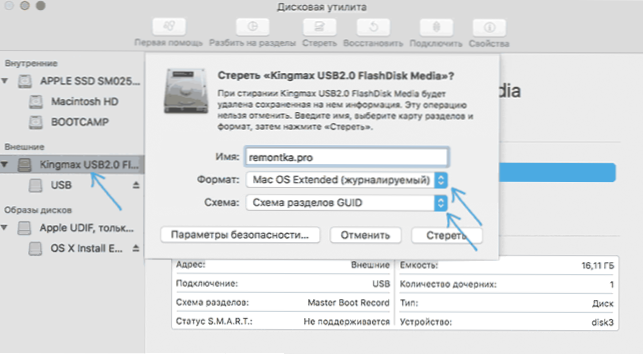
- Palaukite, kol bus baigtas procesas ir išimkite iš disko naudingumo.
Dabar, kai diskas suformatuotas, atidarykite „Mac“ terminalą (kaip ir ankstesnis naudingumas - per „Spotlight“ arba aplanke „Naudingumas“).
Terminale įveskite vieną paprastą komandą, kuri užfiksuos visus būtinus „Mac OS Sierra“ failus „Flash Drive“ ir privers ją įkelti. Šioje komandoje pakeiskite „Remontka“.Pro adresas „Flash Drive“, kurį anksčiau nustatėte 3 dalyje.
Sudo /programos /diegti \ macos \ Sierra.APP/CONTERS/ištekliai/„CreateInstallmedia“ -„Volume“/„TOMES/REMONTKA“.Pro -ApplicationPath /Programos /Įdiegimas \ MacOS \ Sierra.APP -NUSTATYMAS
Įvedę (arba nukopijavę komandą), spustelėkite Grįžti (ENTER), tada įveskite savo vartotojo „MacOS“ slaptažodį (o įvesti simboliai nebus rodomi net „žvaigždžių“ forma, bet jie pristatomi) ir dar kartą paspauskite grąžinimą.
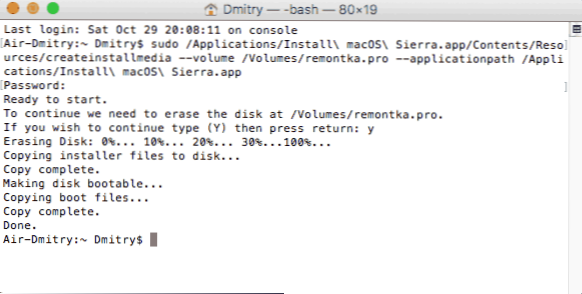
Belieka tik laukti, kol bus baigta failų kopija, kurios pabaigoje pamatysite tekstą „Atliktas“.„Ir kvietimas į naują komandų įrašą terminale, kurį dabar galima uždaryti.
Šiuo metu „MacOS Sierra Bootable Flash Drive“ yra paruoštas naudoti: Norėdami atsisiųsti „Mac“ iš jo, laikykite parinktį (ALT) klavišą, o jei pasirenkate diskus krovimui, pasirinkite „Flash Drive“. Pasirinkite „Flash Drive“.
„MacOS Drive“ diegimo USB įrašymo programos
Vietoj terminalo galite naudoti paprastas nemokamas „Mac“ programas, kurios viską padarys automatiškai (išskyrus „Sierra“ įkėlimą iš „App Store“, kurią vis tiek turite tai padaryti rankiniu būdu).
Dvi populiariausios tokio pobūdžio programos yra „MacDaddy“ diegimo disko kūrėjas ir „DiskleMaker X“ (abu nemokami).
Pirmajame iš jų užtenka pasirinkti „Flash“ diską, kurį reikia įkelti, ir nurodykite diegimo programą „MacOS Sierra“ spustelėdami „Pasirinkite„ OS X “diegimo programą“. Paskutinis veiksmas yra spustelėti „Sukurti diegimo programą“ ir palaukti, kol diskas bus paruoštas.
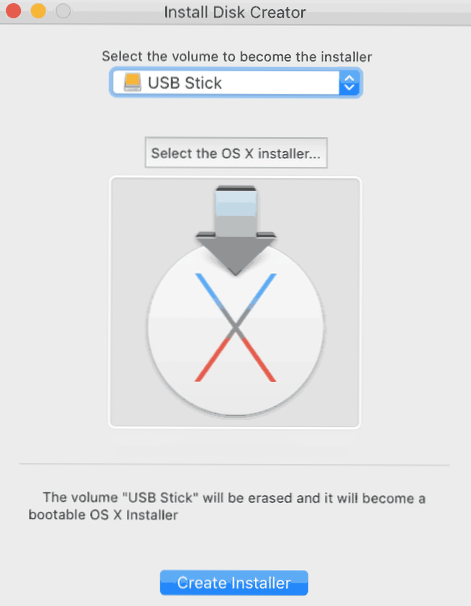
„DiskMaker X“ viskas yra taip pat paprasta:
- Pasirinkite „MacOS Sierra“.
- Pati programa jums pasiūlys sistemos kopiją, kuri bus rasta jūsų kompiuteryje ar nešiojamame kompiuteryje.
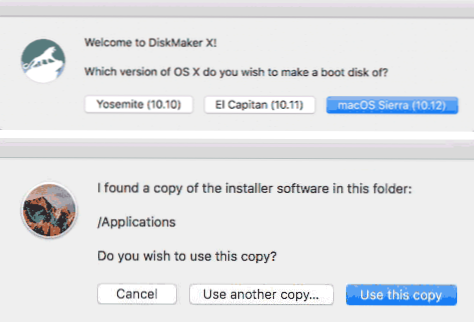
- Nurodykite USB diską, pasirinkite „Ištrinti, tada sukurkite diską“ (duomenys iš „Flash Drive“ bus ištrinti). Spustelėkite Tęsti ir įveskite savo vartotojo slaptažodį, kai jums jo reikia.
Po kurio laiko (atsižvelgiant į duomenų keitimo greitį su disku), jūsų „Flash“ diskas bus paruoštas naudoti.
Oficialios programos:
- Įdiekite „Disk Creator“ - http: // macdaddy.Io/diegimo disko kūrimas/
- „DiskMakerX“ - http: // diskmakerx.Com
Kaip įrašyti „MacOS Sierra“ USB „Flash“ diske „Windows 10“, 8 ir „Windows 7“
„MacOS Sierra Loading Flash Drive“ galima sukurti „Windows“. Kaip minėta aukščiau, jums reikės diegimo programos įvaizdžio tokiu formatu .DMG, o sukurtas USB veiks tik „Mac“.
Norėdami įrašyti DMG vaizdą USB „Flash“ diske „Windows“, jums reikės trečiosios partijos „Transac“ programos (kuri mokama, tačiau pirmosios 15 dienų dirba nemokamai).
Diegimo disko kūrimo procesą sudaro šie veiksmai (proceso metu visi duomenys bus ištrinti iš „Flash“ disko, kurį kelis kartus bus įspėta):
- Paleiskite „Transmac“ administratoriaus vardu (jūs turite palaukti 10 sekundžių, kad paspaustumėte mygtuką Vykdyti, kad paleistumėte programą, jei naudosite bandomąjį laikotarpį).
- Kairiajame skydelyje pasirinkite „Flash“ diską, iš kurio reikia padaryti įkrovą naudodami „MacOS“, spustelėkite jį su dešiniu mygtuku Vardas (pavyzdžiui, Siera).
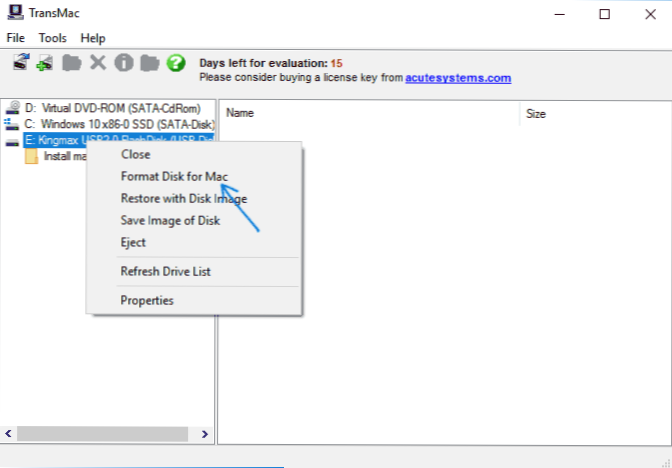
- Baigę formatavimą, kairėje esančiame sąraše spustelėkite „Flash Drive“ su dešiniu mygtuku.
- Sutikite su įspėjimais apie duomenų praradimą ir nurodykite kelią į „MacOS Sierra“ vaizdo failą DMG formatu.
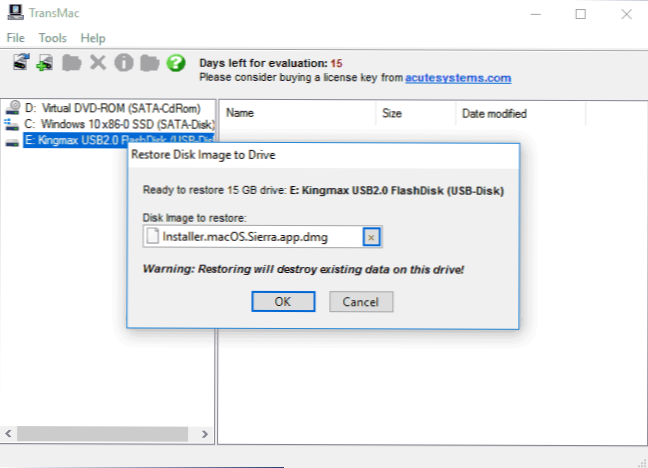
- Spustelėkite Gerai, dar kartą patvirtinkite, kad esate įspėjami prarasti duomenis su USB ir palaukite, kol baigsite failų įrašymo procesą.
Dėl to „Windows“ sukurta „Bootable Flash Drive MacOS Sierra“ yra paruošta naudoti, tačiau, kartoju, jis neveiks naudoti paprastuose kompiuteriuose ir nešiojamuose kompiuteriuose: Sistema su ja įdiegta tik „Apple Computers“. Galite atsisiųsti „Transmac“ iš oficialios kūrėjo svetainės: http: // www.Acutessystems.Com

